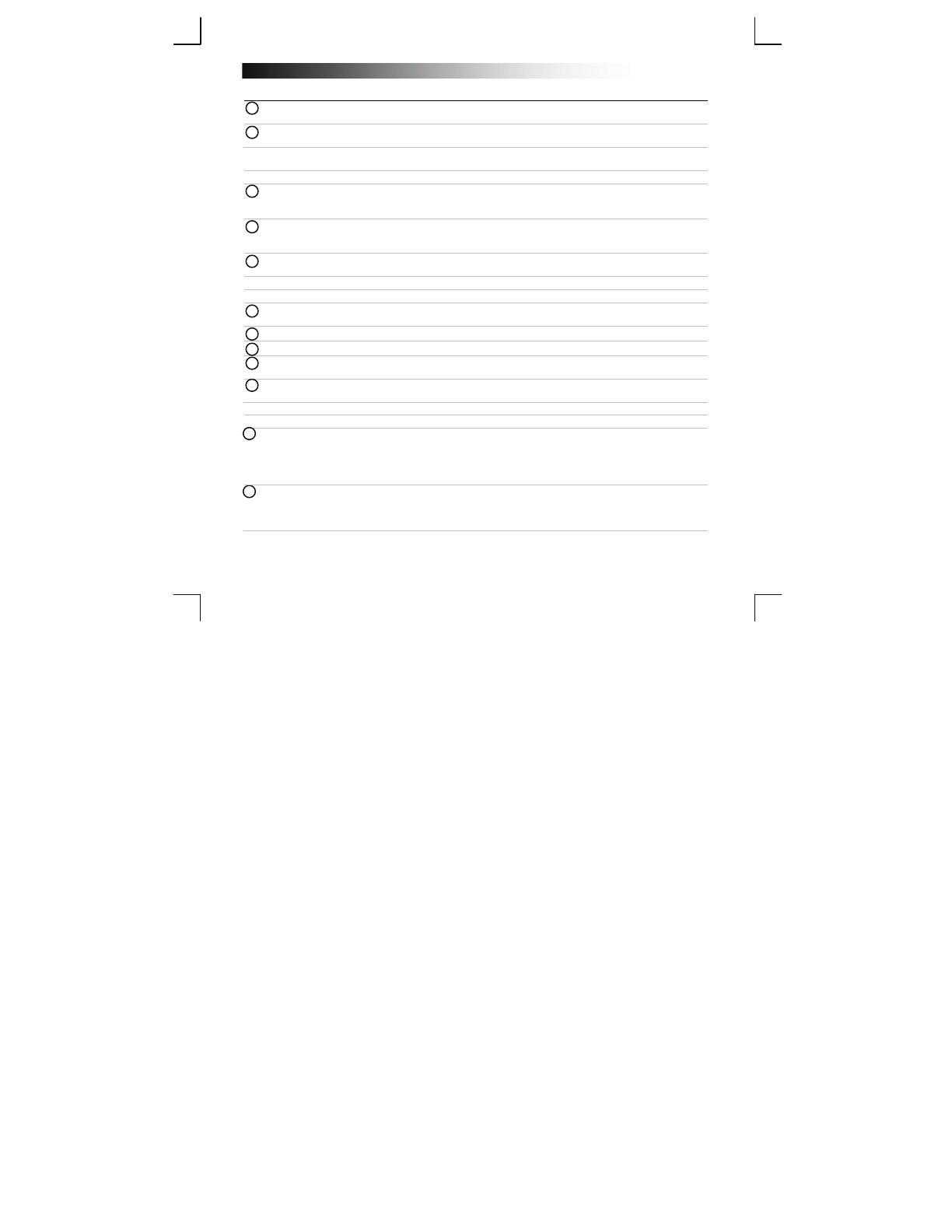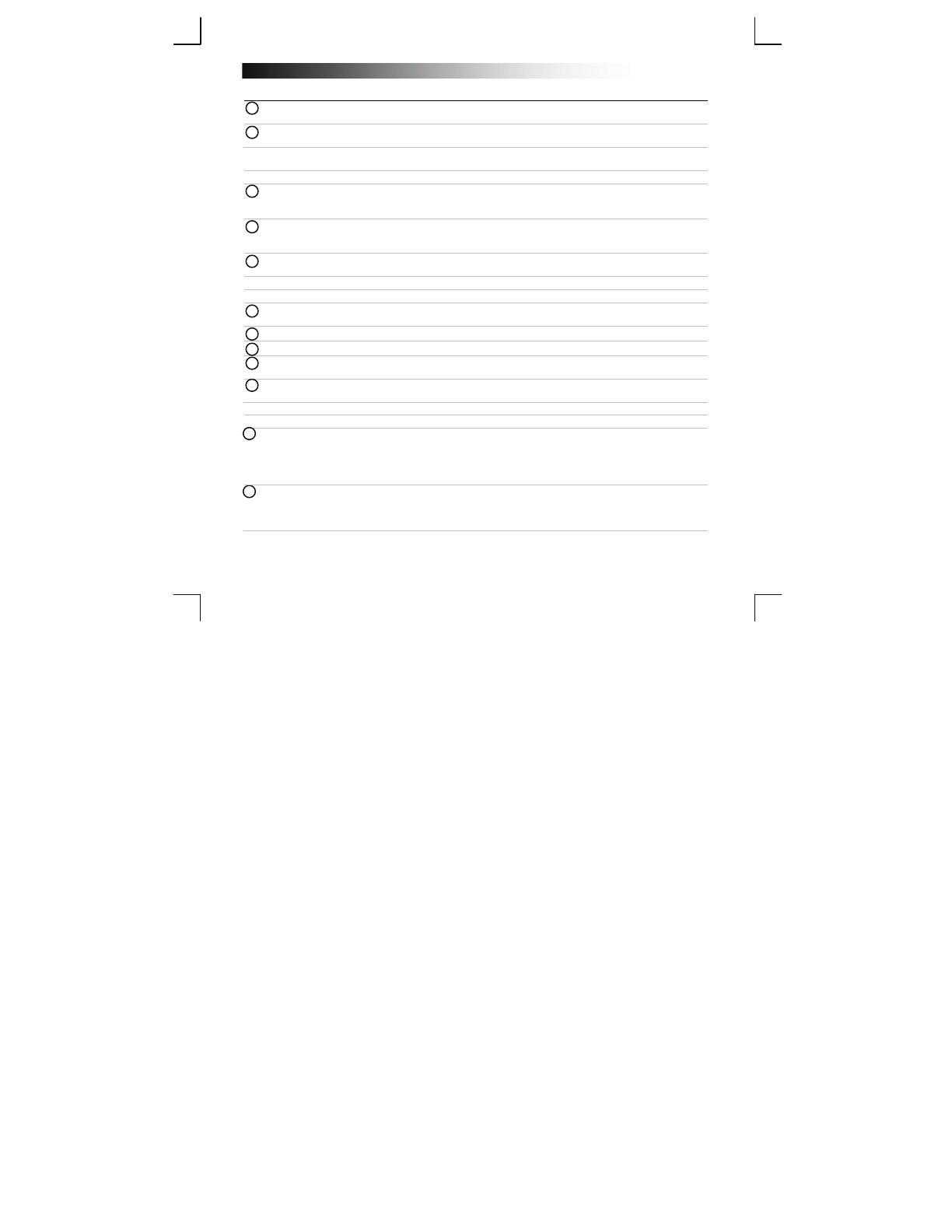
Bluetooth Keyboard - USER’S MANUAL
41
Inštalácia
- Odstráňte kryt na batérie.
- Vložte batérie do klávesnice.
- Zapnite klávesnicu.
- Na 3 sekundy stlačte tlačidlo pripojenia a aktivujte režim párovania.
Konfigurácia
iPad/ iPhone
- Prejsť na „Settings” [„Nastavenia“]
- Prejsť na „General“ [„Všeobecné“] nastavenia.
- Prejsť na „Bluetooth“.
- Uistite sa, že je Bluetooth zapnuté.
- V zozname Bluetooth zariadení vyberte „Bluetooth Keyboard“ (uistite sa, že klávesnica je v režime
párovania).
Napíšte požadované heslo na klávesnici a stlačte Enter.
Keď je status zariadenia „paired” [„párovanie“], vaše zariadenie je pripravené na použitie.
Android
Prejsť na „Settings” [„Nastavenia“].
Ikonu nastavení nájdete na domácej obrazovke, zásuvke aplikácie alebo hodinách.
Uistite sa, že je Bluetooth zapnuté.
Ak je to potrebné, v ponuke Bluetooth stlačte „search for devices“ [„vyhľadať zariadenia“].
V zozname Bluetooth zariadení vyberte „Bluetooth Keyboard“ (uistite sa, že klávesnica je v režime
párovania).
10 Napíšte požadované heslo na klávesnici a stlačte Enter.
Vaše zariadenie je teraz pripravené na použitie.
Windows 8
11 A. Otvorte lištu nastavení a kliknite na „Settings“ [„Nastavenia“].
(Prejdite do vrchného pravého rohu obrazovky alebo stlačte „tlačidlo Windows + C“ pre vyvolanie lišty
nastavení.)
B. Kliknite na „Change PC settings“ [„Zmeniť nastavenia PC“].
C. Kliknite na „Devices“ [„Zariadenia“].
12
A. Kliknite na „Add a device“ [„Pridať zariadenie“].
B. Vyberte „Bluetooth Keyboard“.
C. Napíšte požadované heslo na klávesnici a stlačte Enter.
Po úspešnom pridaní zariadenia je vaše zariadenie pripravené na používanie.
Kliknite na ľavý spodný roh obrazovky, aby ste sa vrátili na štartovaciu obrazovku.
5
9
7
6
3
4
8
2
1